極力、SIMフリーのiPhoneは、Wi-Fiで使っている。しかし外出先だとか、Wi-Fiの入らない場所はどうしても有る。自分の使い方では月にせいぜい数百MBというのがこれまでの経験値。そこで、b-mobile4G アマゾン限定 高速定額(マイクロSIM)が発表されたときには、待ってましたと契約。500MBで十分のはずだった。
ある日東京駅、ここはWi-Fiが使えないのだ、から自宅にメールしようとしたら、メール・サーバーにアクセスできないトラブルに出くわす。予備のAndroidスマホ、こちらはIIJの1000円SIMを入れてある、を利用して、トラブルを乗り切った。後に自宅でiPhoneの設定を調べるが、異常が無い。
あるとき何気なく、モバイルデータ量を調べて、トラブルの原因を知った。
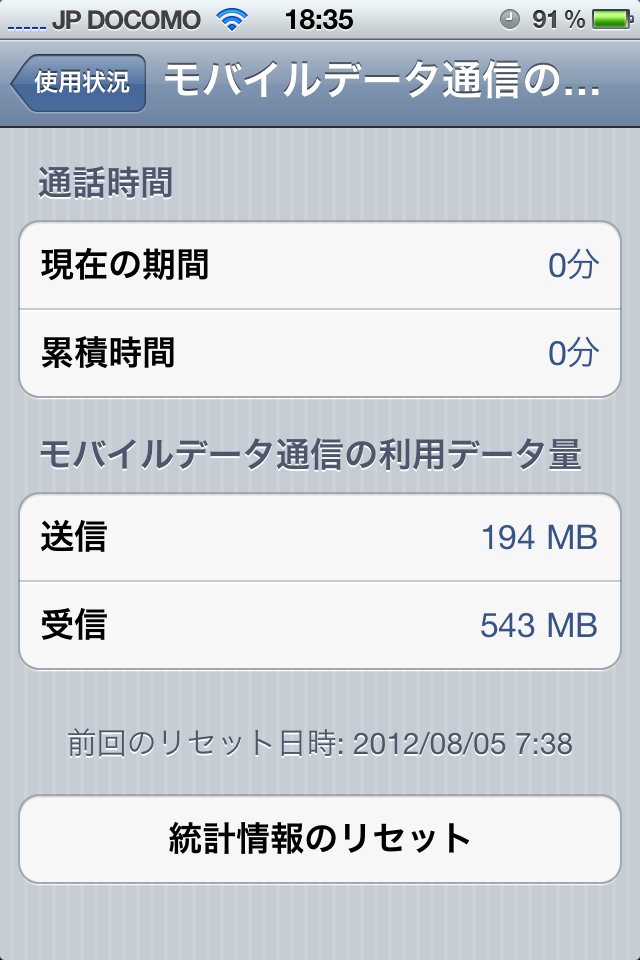
そういえば思い当たる節がある。某日、鞄にモバイル・ルーターを忘れたが、どうしてもパソコンを使う必要があった。iPhoneのテザリングを利用して、その場をしのいだ。そうだったのか、あの時、残りデータ量をいっぺんに使い切ってしまったらしい。
「500MB追加購入」というオプションがあるので、これを検討してみた。しかし以下の制限を読んで、立ち止まる。「利用期限までにご利用されなかったデータ量は利用期限の翌日に失効されます」
一ヶ月分払っても、十日ほどで失効するのか。もうちょっと融通を利かせて欲しいな。
Category Archives: スマートフォン
SIMフリーAndroidスマホにもPinger利用してGoogleVoice番号でLINEを登録
新たに入手したアンドロイド携帯で、Google voiceに次いでLINEを登録してみよう。SIMフリーなので、通信専用SIMでは、登録するには細工が要る。
SIMフリーのiPhoneにはすでにGoogle Voiceを登録してあり、あの方法が応用できるはず。さて、Google Voiceを日本から登録するより、一ひねりさらに必要、というのは普通なら一時的にWhistleの無料サービスを利用して、米国の電話番号を登録するのが決まり。ところがAndroidスマホにはWhistleアプリが提供されていないのだ。
ここではPingerというサービス、もちろん無料ですハイ、を利用させていただく。このサービスの良いところは、無料でUSの電話番号をいただける上に、iPhoneでもAndroidでもアプリが提供されている。
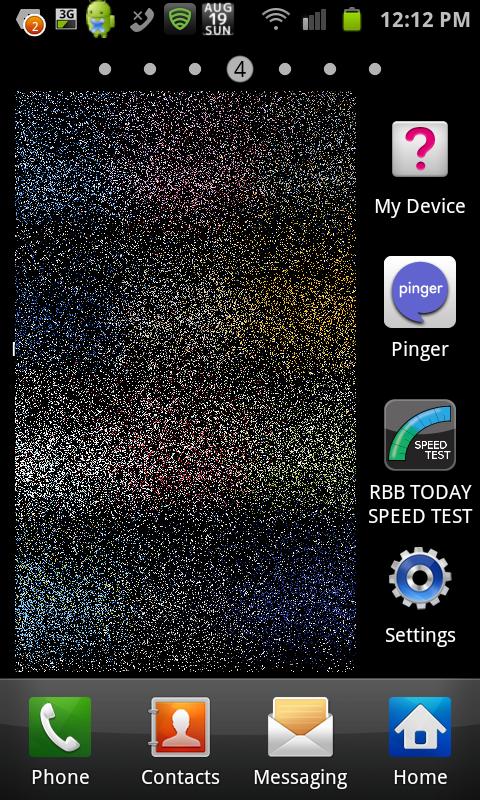
まずは事前作業としてWebでPingerサイトにアクセスして、新規番号をいただく、+1 203 XXXXを選ぶ。
次ぎにAndroid側にて、事前に導入しておいたPingerにてその番号を登録。
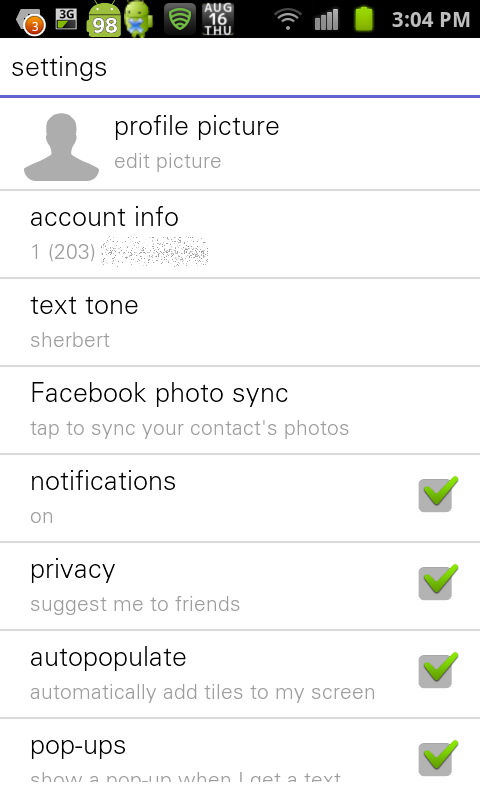
次ぎに、LINE登録時のSMSを受け取るのに、この番号を利用するのだ。これにより、Google Voiceと同じ番号(+1 831 XXXXX)で、LINEを利用できるというわけ。

Whistleが期間切れ、再取得、そしてGoogle Voice再登録
Google Voiceを日本から登録するにはちょいと細工が必要、知る人ぞ知るというやつ。その際に、一時的にWhistleの無料サービスを利用して、米国の電話番号を登録しないといけない。そこら辺のことが、いろいろ説明があるが、この方の解説が親切。
「Talkatone iPhoneからGooglevoiceの通話ができる無料の電話ソフト」
ここで、Whistleはある程度定期的に使っていないと削除されてしまう。いったんGoogle Voiceを取得してしまえば、用済みと言えばそうも言える。しかしせっかく取ったので、残しておきたいじゃないですか。GVは有効な電話番号を登録しておかないといけないし。先ほどの方は、米国の時報とか気象を電話したらと言っている。でも米国に住んでいるならともかく、時報とか気象の電話のかけ方がよく分からん。そのうち、こんな内容のメールが届くようになる。
This is a reminder regarding your Whistle account. Our records show that you haven’t used our service in four weeks, and after this amount of time, numbers are usually considered unused and are reclaimed by our service.
何とかしなくてはと思っていたら、使えなくなってしまった。support@whistlephone.comにメールすれば、復活することもできるのかもしれない。
エーイ、面倒だとばかり、また登録しなおし。新たに+1 712 XXXを取得した。
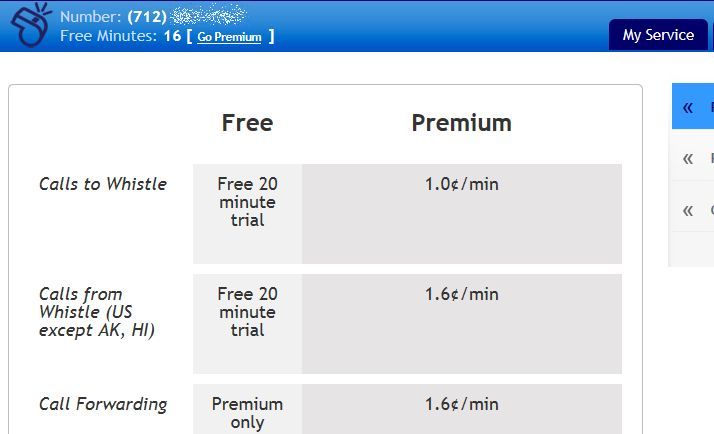
20分までは無料で使えるようですな。
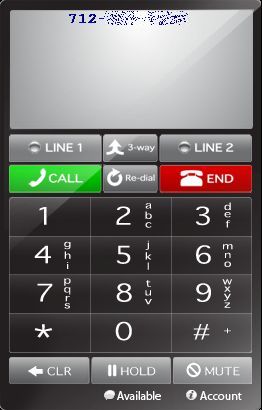
このアプリを立ち上げ、
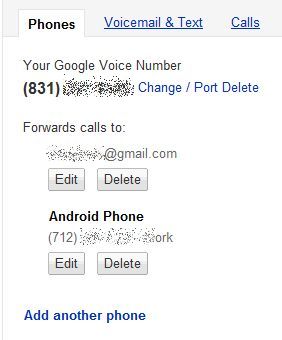
Google voiceに再登録だ、その際にSMSを受け取るのに、この番号が必要なのだ。
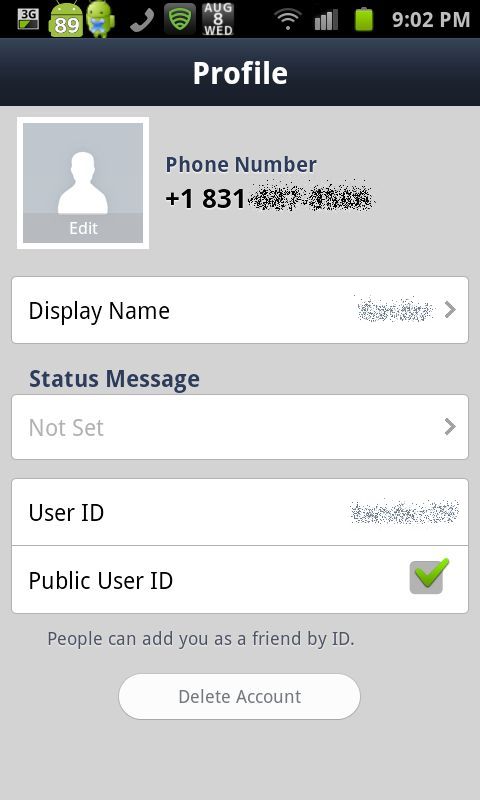
これでようやく、米国の電話番号でGoogle Voiceが使えるようになった。
富士山頂でスマホ(iPhone+docomo系SIM)速度を測定
富士山頂で、速度はどのくらい出るの?
富士山に登ってまで速度を測るバカは居ないのか、読んだ覚えがない。それじゃ計ってみようじゃないか。というわけで、先週末山に登ったついで、山口屋の前で休憩がてら、計った結果をここに公開。
SIMフリーのiPhone4Sに、今月始めから契約した例のbmobile4GのSIM(下記)を挿入してある。
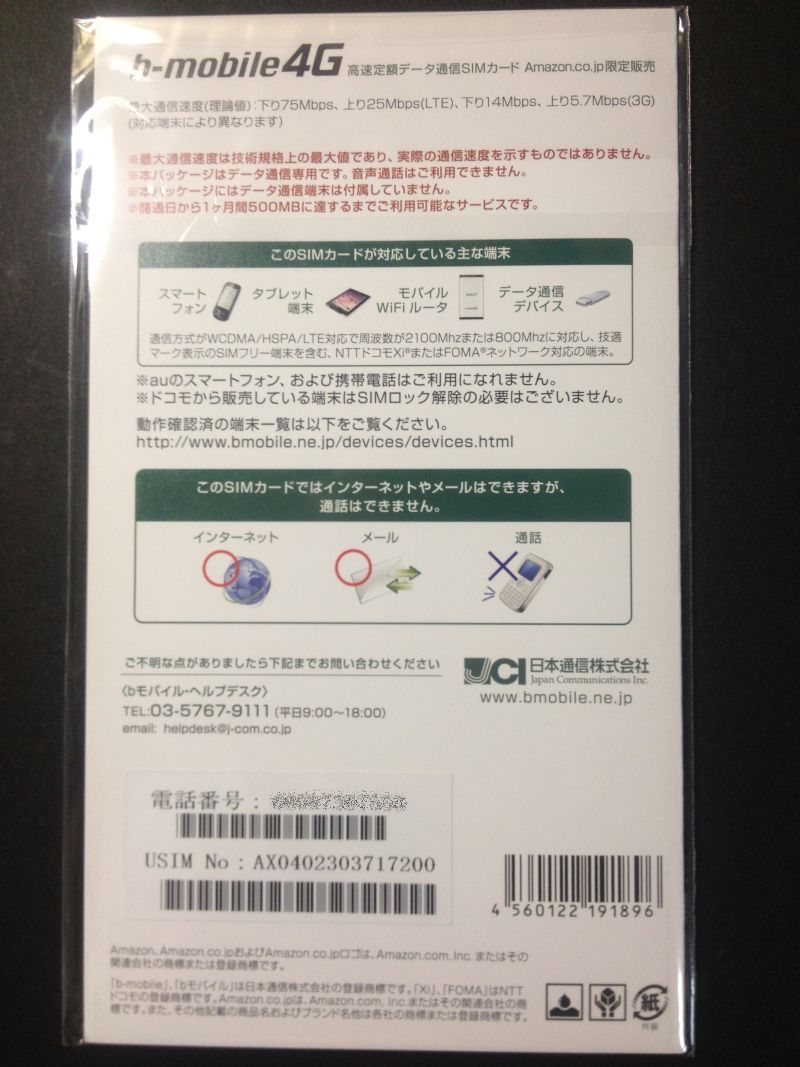
3回測定した結果がこれ。上から3番目、4番目、それに5番目だ。都心と比べて遜色のない結果だった。東京駅ですら、1Mを越えないのだから、これは立派と言える。
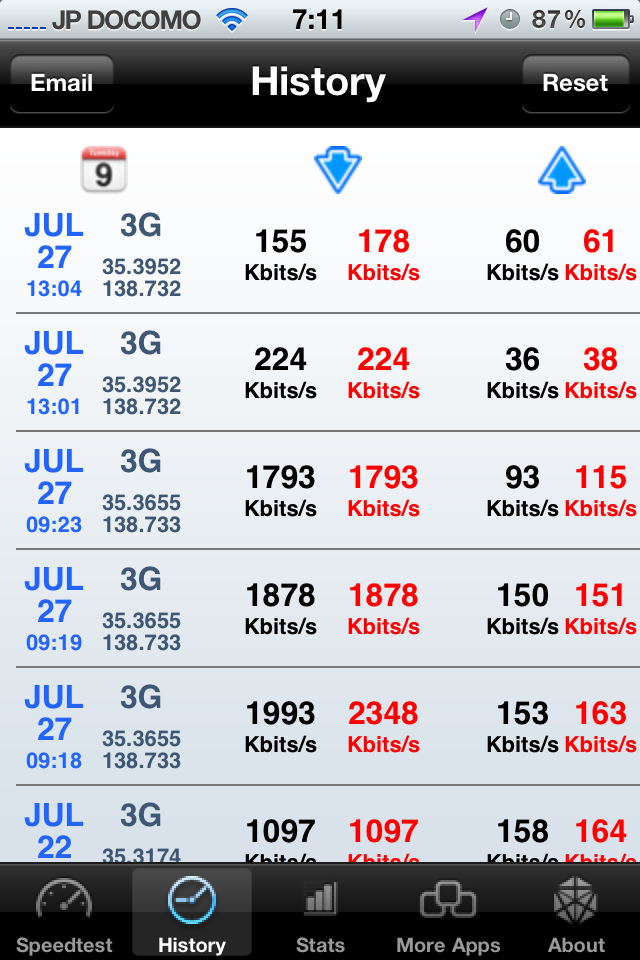
むしろがっかりしたのは、五合目。駐車場のうちオートバイ置き場をご存知だろうか、そこで測定したのが、上から1番目と2番目。3回目も本当は測定しかけたが、余りのろいので、中止。
そうか、日本人には売らないNexus7
米国内でのみ提供するとかいう製品とかサービスが有る。館主にとって気になる、最先端のスマホなどがこれに該当する。
日本人から見て、興味が無い製品、例えばアメ車を日本人が買ってくれないと圧力をかけるなど論外。
最新のスマホなど、配送費用を負担するのも、保証サービスを受けにくいのも、承知で購入したいという同胞が多いと思うのだが。
GarminのGPS装置は普通に、何の苦労もなく、日本で個人輸入できる例。iPhone4SもKindle fireも、VPNを使いさらに転送業者を介入させて、何とか手に入れられる。
ではNexus7はどうか?結論から先に言うと、これはダメだった。
まずは、適当なVPNを使えば、このように$表示で購入ボタンが出てくる。サー、行ってみるかと奮い立った。
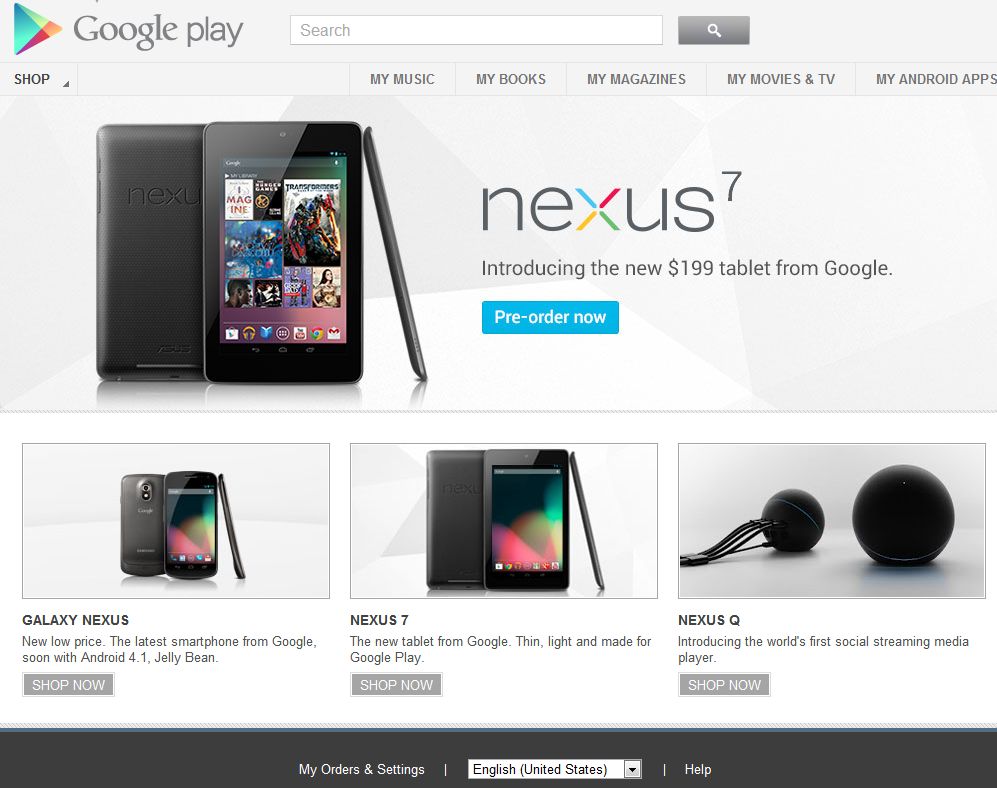
オッとここで問題にぶつかる。日本のクレジットカードを認めようとしない。下記のように叱られてしまい、
This seller does not accept payments from your location
その下の「Complete your purchase」ボタンがクリックできず、この画面から先に進まない。
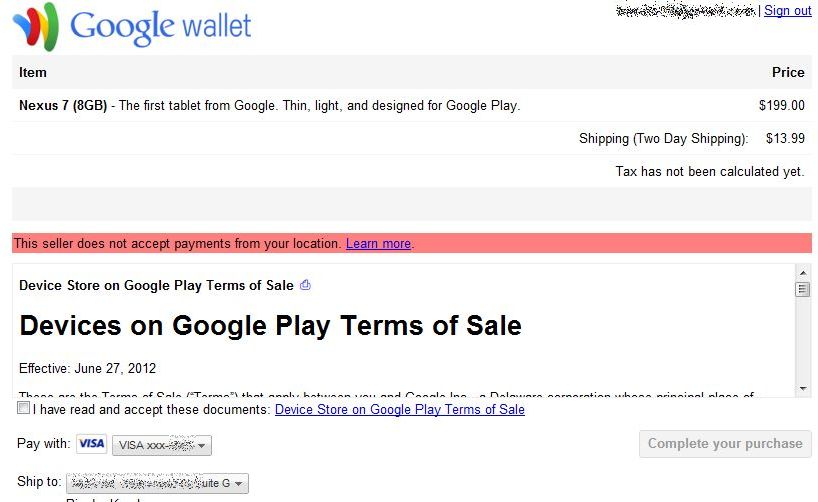
これまでGoogle Voiceなんて米国専用サービスといってもその支払は工夫すれば問題無かったのだが。
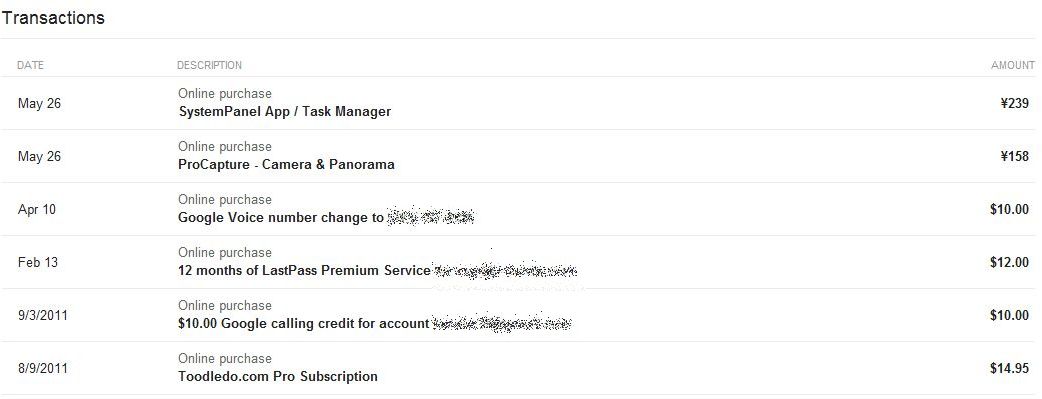
Googleさん、何を考えとるのか分からん。そこまでして売りたくない製品だったんだ、縁が無かったんだね。
マ、浮気せずに今のiPad3を使い続けることにするか。それに、近頃こんな噂もあるし、この分野でGoogle AndroidがiPadに対抗するのは苦戦を強いられることだろう。
パノラマ写真アプリ、Dermandarのこんなところが惜しい
iPhoneで使えるパノラマ写真(Dermandar)が気に入って、ヒマさえあれば利用している。でも使いこなしているうちに、いろいろ難点が目につくようになってきた。
その一、iPhoneを水平に移動するのは難しい
うちの近くで、広い海原を写したいとする。始めと終わりで、えてして水平線が曲がってしまう。どうしても手ぶれは避けられないとしても。例えば、この写真:

その二、グリッドを示してくれない。
上記と関係するが、グリッドがあれば、グリッドを便りに幾分かは助けになるのに。もうちょっと工夫してくれないか。
その三、記録日時情報が欠落。スナップ写真と異なり、始めと終わりと時間差があるのが技術的に難しいのだろうか。でもせいぜい数秒だ、何とかして欲しいな。マニュアルで、記すようにしているが、何とかして欲しいものだ。
個人輸入、海外発送と転送業者利用とどちらがお得?
Amazon.comのように、米国のIDを持っていれば海外発送の可能な場合(常に可能とは限らない)、以下の選択肢があり、悩ましい。
1.Amazon.comの海外発送を利用、商品代金と発送料金とを一括して支払えるので、楽。
2.転送業者を間に入れて、米国内アドレスに発送後、転送業者に国際発送を依頼。
今回Amazonで、スマホを初めて直接発送してもらった。前回AmazonからKindle Fireを転送業者経由で取り寄せたので、これで両方を体験したことになる。自分の備忘録として、まとめておきたい。なお、もちろん条件を同じくすることはできないので、正確な比較ではできないので、あしからず。
直接発送の費用
これって高いよ。

転送業者に依頼
米国内ではただ。
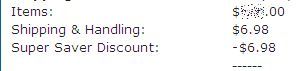
米国から日本への輸出には、このときMyUS.comという業者を使い、その請求書がこれ。

eBayでの経験でも、だいたい50ドル程度が相場じゃないのかな。今回、本体を含めて(これは別の機会に譲る)、ずいぶんとぼられた感じ。
でも何とか日本語が使えるみたい?身元不明Android端末入手後の顛末(3)
言語処理に二つ問題があるだろう、「表示できるか」および「入力できるか」どちらも何とかなるみたい。
1. 日本語の表示
ダメ元で、gmailのIDを登録すると、メールを読み込み始める。特に設定したわけでもないのに、日本語が表示されている。例えばこの画面。
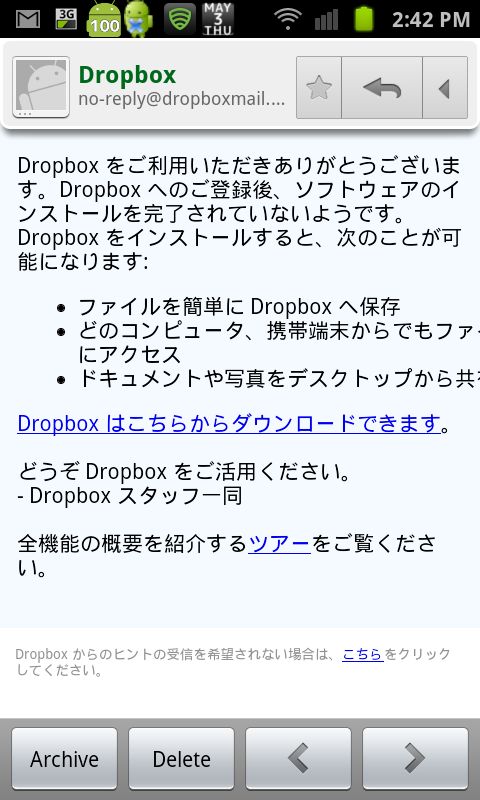
2. 日本語の入力
auスマホを使用開始直後に購入した、おなじみatokをダウンロードして有効化しておく。
どうやら日本語選択画面がなくとも、曲がりなりにも日本語が使えるみたい。
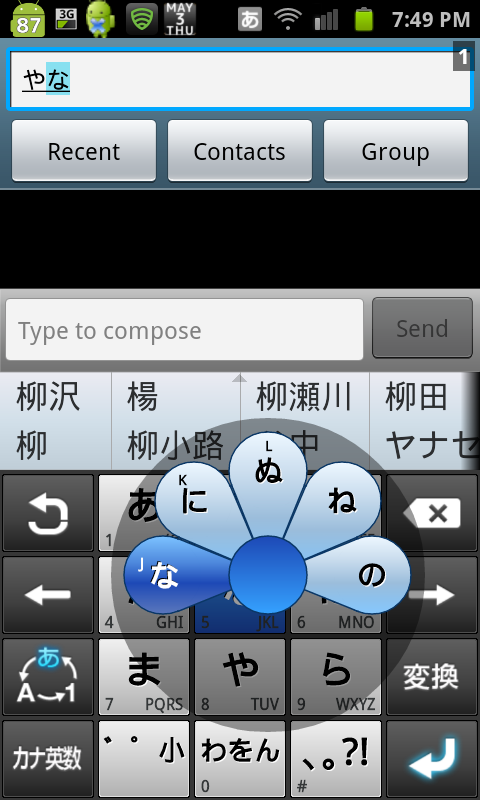
日本が選べない?身元不明Android端末入手後の顛末(2)
驚いた、選択肢に日本が入っていない!日本語ってそんなマイナーな言葉なの?まさかそんなことがあるとはつゆ知らず、事前に確認するなんて思いも付かなかった。これはどえらい失敗をしでかしたか。
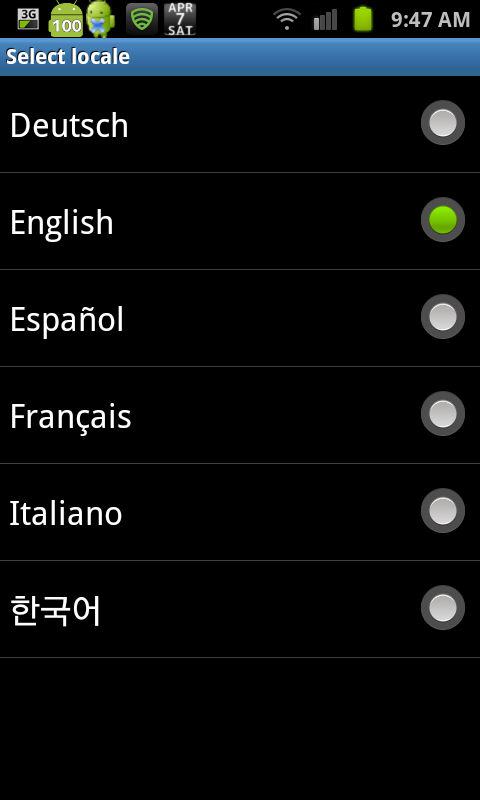
売り手は、台湾の業者。商品説明にこう有った。
Pls advise what language will be use in operate system, or English is default.
もちろん日本語を指定。
そういえば、おかしなことを言っていたっけ。なかなか発送の連絡が来ないので、催促したところ、こう来た。
hello , still looking for Japanese language ,will arrange soon ,thanks
「Japanese」を選ぶだけのことをおかしなことを言う。
まんまと騙されたな、本人は騙したつもりはなかったのかもしれないが、選択肢に入っていないことを白状して欲しかった。
しかしここで相手の非を責めても、相手側に(明示的に日本語が使えるとは言わなかったと)言い逃れする余地が有ると、残念ながら認めざるを得ない。
アンドロイド端末の最初の機種変更で悩んだ事
新端末を手にして考えてみたら、考えるまでもないか?、機種を変えたい場合どうするのかな。最初の端末ではそんなことも考えず、次々とアプリケーションをダウンロードしてきた。グーグル教授に尋ねるが、これはという答えが見つからない。
1. アカウント変更は必要か?
だいたい二台目の端末に同じアカウントで登録すべきか否か、これで多いに悩む。同じアカウントで構わないとすると、どう端末を区別するのか。
2. 初期化の方法?
それとも最初の端末は初期化して、いったん殺す必要があるのか?そもそも工場出荷時のまっさらな状態に戻す方法が無いのか。iPhoneで言うところの「復元」機能はどこにある?
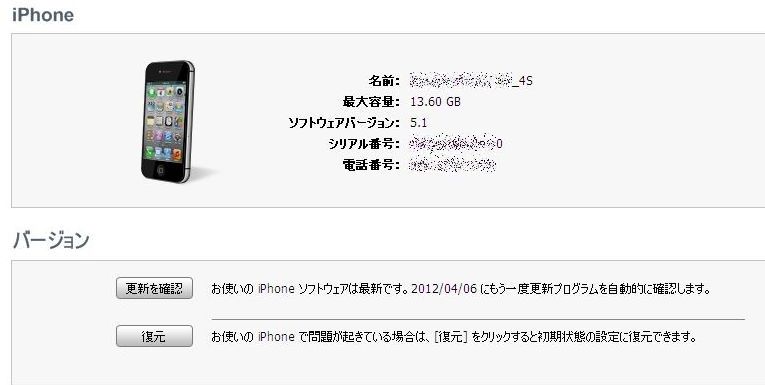
どうやらSettings>Privacy>Factory data resetがそれに相当するようだ。
3. アプリ、データ移行は?
iPhoneの場合、アプリケーションの中にため込んできた文書データなどはiTunes経由でパソコンにバックアップするか、またはネット上のiCloud内にバックアップするのかを選べる。これが常識。
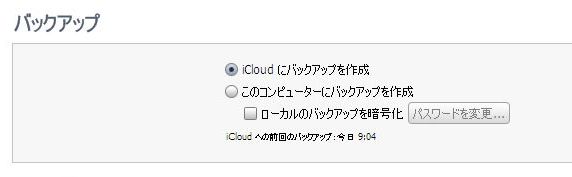
ところが翻って、アンドロイド端末について、どうするんだろう?iTunesに相当するソフトウェアはGoogleでは何か?よく分からん、そこでJSBackupとかMyBackupを試してみる。前者はそれらしき復元はしようとするが、機種が違うとどうも勝手が違うみたい。後者は話にならん、無料ソフトはここまで、と有料ソフトを勧めてオシマイ。
先ほどのPrivacy画面に、「Back up my data」と「Automatic restore」とあることに気付く。でも、これってSDに移したデータも管理してくれるのか、疑問は果てしなく続く。
